cdr菜单栏找回方法,CorelDRAW菜单栏不见了如何找回
毫无疑问,平面设计三大软件,ps,ai,cdr都是功能强大的软件,里面有很多工具和设置需要我们去发掘去学习,尤其是对于平面设计新人来说,前期需要花费很多时间去实践操作和学习软件的基础操作。相信不少小伙伴在接触软件操作当中会出现各种莫名其妙的问题,比如说菜单栏丢失,消失不见了,其实这只是不小心操作隐藏了,我们以cdr软件为例,教大家cdr菜单栏找回方法,CorelDRAW菜单栏不见了如何找回。
CorelDRAW软件的工作界面包括菜单栏、标准工具栏、属性栏、工具箱和状态栏等。这些都是在第一次安装打开CorelDRAW 软件时界面默认自带的。当然,也有一些新手朋友们,不知道干了些什么,经常会搞丢菜单栏、工具栏。其实只是这些栏目被隐藏了,那么,如何重新现显示出来,这里品索教育为大家列举一些可操作方法,帮助新手朋友们快速入门,本文以CorelDRAW X8为例。
方法一:还原CorelDRAW默认值。
当软件菜单栏、工具栏、属性栏等栏目出现错乱时可先行关闭软件,再次双击桌面上的CorelDRAW图标之后按住F8键不放,出现“是否要恢复到默认值”提示,点击确定即可。
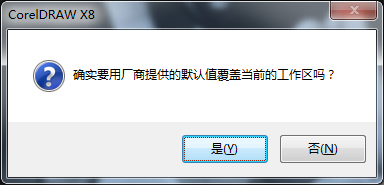
方法二:通过自定义重置为默认值。
有的同学说F8根本不行,小编也测试了下,发现有时的确是不可行的。此时,您还可以鼠标右键单击菜单栏、工具箱、属性栏中的任意一栏目,依次点击“自定义”选项中选择“标准工具栏”中的“重置为默认值”即可。
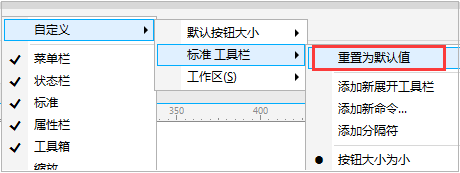
方法三、鼠标右键单击菜单栏、工具箱、属性栏中的任意一栏目右侧的空白位置,在选项中将“菜单栏”勾选。
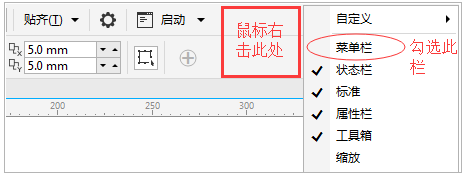
方法四、安快捷键Ctrl+J,弹出“选项”对话框,单开左侧面板“工作区>自定义>命令栏”,在“命令栏”子面板中“菜单栏”即可即时显示CorelDRAW界面中的菜单栏。
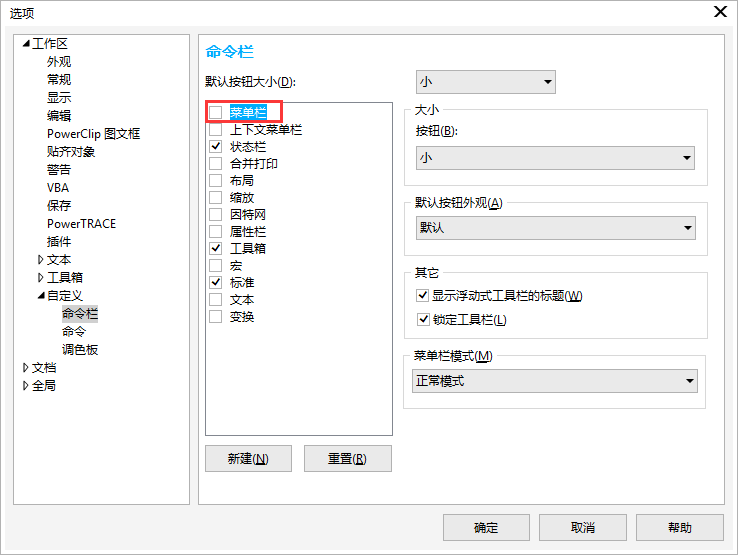
方法五、如果是工具栏或属性栏隐藏了,还可以通过菜单栏中的“工具栏”勾选显示。
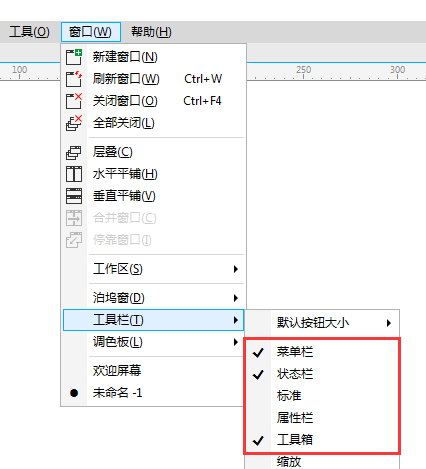
此外,不仅是属性栏,对于状态栏、标准工具栏、属性栏、工具箱等这些常见的面板栏目隐藏后都可通过此方法找回。
 深圳•南山
深圳•南山

 收藏
收藏